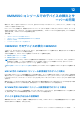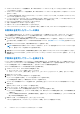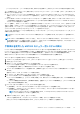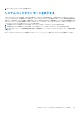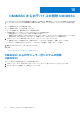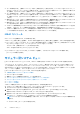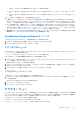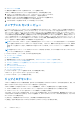Users Guide
Table Of Contents
- OpenManage Integration for Microsoft System Center Version 7.3 for Microsoft Endpoint Configuration Manager and System Center Virtual Machine Manager 統合ユーザーズ ガイド
- 目次
- はじめに: OMIMSSC
- OMIMSSC ライセンス
- OMIMSSC コンポーネント
- OMIMSSCのサポート マトリックス OMIMSSC
- 導入 OMIMSSC
- OMIMSSCでのMicrosoftコンソールの登録 OMIMSSC
- OMIMSSCとそのコンポーネントの管理
- OMIMSSCアプライアンスのバックアップおよび復元
- アンインストール OMIMSSC
- OMIMSSCのアップグレード
- 認定資格およびハイパーバイザーのプロフィールを管理する
- OMIMSSCコンソールでのデバイスの検出とサーバーの同期
- OMIMSSCからのデバイスの削除 OMIMSSC
- OMIMSSC のビュー
- Operational Template(運用テンプレート)の管理
- 事前定義されたOperational Template(運用テンプレート)
- 参照サーバの構成について
- 参照モジュラー型システムの構成について
- 参照サーバーからOperational Template(運用テンプレート)を作成する
- 参照モジュラー型システムからOperational Template(運用テンプレート)を作成する
- Operational Template(運用テンプレート)を使用してクラスターを作成する
- Operational Template(運用テンプレート)の表示
- Operational Template(運用テンプレート)の編集
- 運用テンプレートを使用して、複数サーバーにシステム固有値(プール値)を設定する
- サーバーにOperational Template(運用テンプレート)を割り当て、運用テンプレート コンプライアンスを実行する
- 運用テンプレートの導入
- Operational Template(運用テンプレート)の割り当て解除
- Operational Template(運用テンプレート)の削除
- OMIMSSCを使用したオペレーティング システムの導入
- OMIMSSCを使用したデバイスのプロビジョニング OMIMSSC
- ファームウェアのアップデート OMIMSSC
- OMIMSSCを使用したデバイスの管理 OMIMSSC
- Azure Stack HCIクラスターの導入
- トラブルシューティング
- 管理に必要なリソース: OMIMSSC
- MECM用OMIMSSCコンソール拡張機能を使用するためのアクセス権の検証
- SCVMM用OMIMSSCコンソール拡張機能を使用するためのPowerShell許可の検証
- インストールおよびアップグレードのシナリオ: OMIMSSC
- OMIMSSC 管理ポータルのシナリオ
- 検出、同期、インベントリーのシナリオ: OMIMSSC
- 一般的なシナリオ: OMIMSSC
- ファームウェア アップデートのシナリオ: OMIMSSC
- OMIMSSC でのオペレーティングシステム導入シナリオ
- OMIMSSC でのサーバプロファイルのシナリオ
- OMIMSSC での LC ログシナリオ
- 付録I:タイムゾーン属性値
- 付録II:プール値の入力
- Dell EMCサポート サイトからのサポート コンテンツへのアクセス
OMIMSSC のビュー
[設定と導入] ページの OMIMSSC で検出されたすべてのデバイスと、そのハードウェアおよびファームウェアのインベントリ情
報を表示します。また、[ジョブとログセンター] ページに、すべてのジョブとそのステータスも表示します。
トピック:
• サーバー ビュー
• モジュラー型システム ビュー
• クラスター ビュー
• メンテナンス センター ビュー
• ジョブとログセンター
サーバー ビュー
[サーバー ビュー]ページには、OMIMSSC の[未割り当てサーバー]タブと[ホスト]タブにあるすべての未割り当てサーバー
とホスト サーバーが一覧表示されます。
[未割り当てサーバー]タブで、iDRAC の IP アドレス、サービス タグ、モデル、生成、プロセッサー速度、サーバーのメモリー、
割り当てられた Operational Template(運用テンプレート)のテンプレート コンプライアンス ステータス、モジュラー型システム
のサービス タグ(モジュラー型サーバーの場合)、ハードウェア互換性情報を表示します。[ハードウェア互換性] 列にカーソル
を合わせると、デバイスの BIOS、iDRAC、LC、およびドライバパックのバージョンが表示されます。ハードウェアの互換性の詳細
については、「ファームウェアのアップデートについて」を参照してください。
[ホスト]タブで、ホスト名、iDRAC Ip アドレス、サービス タグ、モデル、生成、プロセッサー速度、サーバーのメモリー、モジ
ュラー型システムのサービス タグ(モジュラー型サーバーの場合)、サーバーがクラスターの一部である場合、完全修飾ドメイン
名(FQDN)、割り当てられた Operational Template(運用テンプレート)のコンプライアンス ステータス、ハードウェア互換性情
報を表示します。[ハードウェア互換性] 列にカーソルを合わせると、デバイスの BIOS、iDRAC、LC、およびドライバパックのバ
ージョンが表示されます。ハードウェアの互換性の詳細については、「ファームウェアのアップデートについて」を参照してくだ
さい。
[サーバビュー] ページでは、次のタスクを実行できます。
● サーバーの検出
● ページを更新して、更新された情報を表示します。
● OMIMSSC からサーバーを削除します。
● 登録済みの Microsoft コンソールと同期します。
● 同期化エラーの解決。
● Operational Template(運用テンプレート)を割り当て、Operational Template(運用テンプレート)コンプライアンスを実行し
ます。
● 運用テンプレートの導入
● サーバーが所属するクラスター グループとモジュラー型システムにサーバーを関連付けます。
● iDRAC コンソールの起動
サーバーを表示するには、次の手順を実行します。
1. OMIMSSC コンソール拡張機能で、[設定と導入]をクリックし、[サーバー ビュー]をクリックします。
2. [設定と導入] を展開し、[サーバビュー] をクリックします。
3. ベアメタルサーバを表示するには、[未割り当てサーバ] タブをクリックします。
4. ホストサーバを表示するには、[ホスト] タブをクリックします。
a. MECM または SCVMM でグループ化されたホスト グループをネストされた形式で表示するには、[コンソール ホストの選
択]ドロップダウン メニューをクリックします。
[コンソール ホストの選択]ドロップダウン メニューには、MECM に存在するすべてのホスト グループと内部グループ名が一
覧表示されます。内部グループ名を選択すると、MECM および OMIMSSC で検出および管理されるすべてのホストが表示され
ます。
サーバを検出したら、次の点を考慮します。
14
OMIMSSC のビュー 47